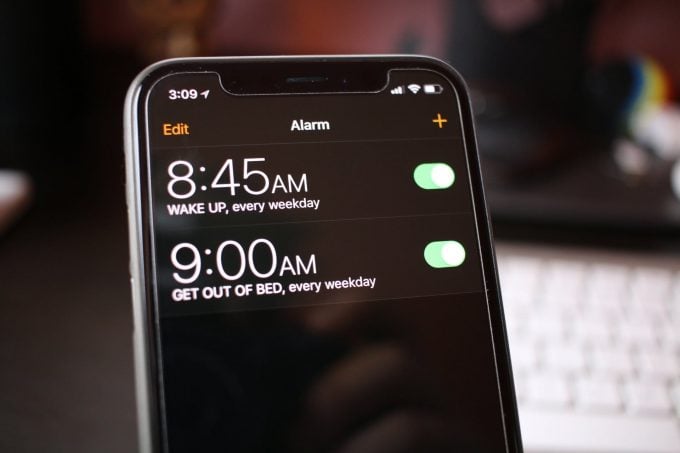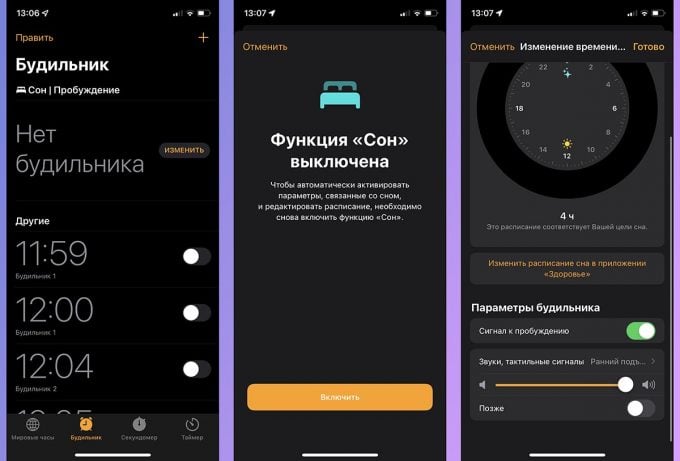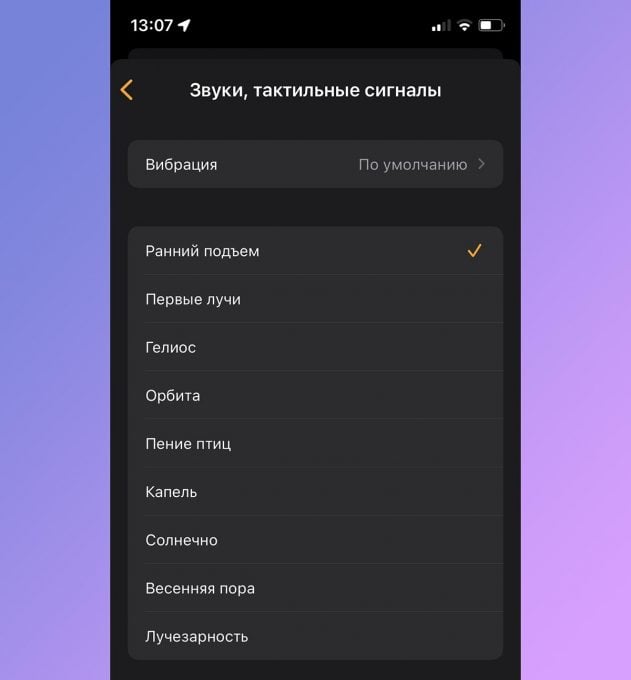- Секретные мелодии для будильника в iPhone. Где их найти и в чем их уникальность?
- Что нужно сделать?
- Как установить свою мелодию звонка или будильника на iPhone и iPad
- Подписаться:
- 1 — Конвертация
- Как изменить мелодию будильника на iPhone
- Как загрузить мелодии для будильника на Айфон
- Как установить свою мелодию звонка или будильника на iPhone и iPad
- Подписаться:
- 1 — Конвертация
- Рингтоны и мелодии для iPhone 12+
- c музыкальными мелод
- byss mobile
- Для iPad
- Снимки экрана
- Описание
Секретные мелодии для будильника в iPhone. Где их найти и в чем их уникальность?
Музыка для очень доброго утра.
В смартфонах Apple можно кастомизировать будильник двумя ранее известными способами. Во-первых, поставить музыкальный трек — для этого нужно использовать Apple Music или приобрести ту или иную мелодию. Во-вторых, купить часы Apple Watch и просыпаться с бесшумной вибрацией на запястье.
Наши коллеги с iPhones рассказали, что в iOS есть скрытые мелодии будильника, которые может добавить любой пользователь смартфонов Apple.
Секретные мелодии доступны на всех смартфонах и прошивках, начиная с iOS 14. Тогда Apple добавила в ОС режим «Сон», который позволяет настроить расписание отхода ко сну и пробуждения, а также собирает статистику.
Данный режим можно настроить под себя и получить новые мелодии.
Что нужно сделать?
- Заходим в приложение «Часы», открываем раздел «Будильник»
- В верхней части экрана находится пункт с настройками режима «Сон», жмем на кнопку «Изменить»
- Включаем «Сон», если эта функция была отключена
- Выставляем для себя удобное время отхода ко сну и время пробуждения. Цели сна (9, 8 или 7 часов) можно установить в приложении «Здоровье»
- В нижней части экрана находим пункт с настройками звука будильника — мы на месте
Здесь можно выбрать любой из девяти сигналов. Все мелодии очень спокойные — они запускаются крайне плавно и не пугают. Просыпаться под них очень комфортно, чего не скажешь практически про любой рингтон из стандартного будильника.
Важно: чтобы секретные рингтоны работали, не выключайте режим «Сон». Также данный режим функционирует вместе со стандартными будильниками iPhone.
Источник
Как установить свою мелодию звонка или будильника на iPhone и iPad
Темп нашей жизни постоянно ускоряется. В связи с этим довольно многих устраивают стандартные настройки смартфона — обои, мелодия, тема оформления, шрифт. Но что, если ты пользуешься iPhone уже лет 5-7, и стандартные мелодии звонка уже порядком поднадоели? Можно добавить и свои, правда для этого потребуется немного терпения.
Строго говоря, есть два способа загрузки своих вариантов мелодий вызова в iPhone и iPad . Я разделю их на две статьи, чтобы было проще усвоить и повторить инструкцию. Чтобы не пропустить вторую часть, подпишись:
Подписаться:
К слову, те же самые треки можно будет использовать по всей системе — например, в качестве мелодии будильника или звука входящих сообщений. И наконец — инструкция применима в равной степени для iPhone, iPad и iPod Touch.
1 — Конвертация
iOS-устройства воспринимают как мелодии звонка только файлы в формате m4r (ringtone mp4). Получается, нам нужно скачать mp3-трек, обрезать его по необходимости, и конвертировать в m4r. К слову, существуют сайты, предоставляющие для загрузки сразу файлы в m4r. Но я расскажу и про конвертацию, так как скорее всего она понадобится в большинстве случаев.
Для пользователей Mac: в статье про QuickTime Player я рассказывал, как много всего умеет этот стандартный плеер . Да, он умеет и конвертировать музыку. Но сначала её нужно обрезать. Открываем mp3-файл в QuickTime, жмем cmd T, выбираем нужный отрезок (не более 40 секунд) и выбираем «Обрезать». Теперь проходим в «Файл» → «Экспортировать как» → «Только аудио» → сохраняем результат на рабочий стол. У нас получился обрезанный трек формата m4a (audio mp4). Теперь просто переименовываем его в m4r, безжалостно подтверждаем смену расширения — и наш рингтон готов.
Источник
Как изменить мелодию будильника на iPhone
Будильник – одна из самых востребованных функций смартфона. На iPhone такая функция также есть и находится в приложении «Часы». Но, настраивая будильник на iPhone многие пользователи сталкиваются с тем, что не могут изменить его мелодию и им приходится использовать один из стандартных звуков.
Если у вас также возникла подобная проблема, то предлагаем вам ознакомиться с данным материалом. Здесь мы расскажем о том, как поменять мелодию будильника на iPhone 4, 4s, 5, 5s, 6, 6s, 7, 8 и iPhone X.
Для того чтобы поменять мелодию будильника на Айфоне нужно открыть приложение «Часы», перейти на вкладку «Будильник» и нажать на кнопку «Изменить», которая находится в верхней части экрана.
Дальше нужно выбрать будильник, мелодию которого вы хотите изменить. Для этого кликните по стрелке в правой части жкрана.
После этого перед вами откроется экран с настройками будильника. Здесь можно настроить повтор будильника, изменить его название, а также поменять мелодию, которая используется будильником. Для того чтобы поменять мелодию нажимаем на раздел «Звук».
В результате вы попадете в раздел «Звук», в котором можно выбрать мелодию для будильника. Здесь доступно два варианта, вы можете выбрать мелодию или из песен, или из рингтонов. Естественно, для того чтобы это сработало, эти песни или рингтоны должные быть предварительно загружены на Айфон. О том, как это делается можно узнать в конце статьи.
Для того чтобы выбрать в качестве мелодии одну из песен переходим в раздел «Выбор песни».
Дальше переходим в «Артисты», «Альбомы», «Песни» или «Жанры».
И выбираем одну из композиций.
После выбора подходящей мелодии нужно сохранить настройки. Для этого нажатием на кнопку «Назад», а потом на кнопку «Сохранить».
В случае, если вы хотите выбрать мелодию не из песен, а из рингтонов, то все еще проще. В разделе «Звук» вам нужно пролистать страницу вниз и выбрать один из рингтонов.
Дальше нужно сохранить выбранный рингтон в качестве мелодии для будильника. Для этого нажимаем на кнопку «Назад», а потом на кнопку «Сохранить».
Как загрузить мелодии для будильника на Айфон
Описанная выше инструкция предполагает, что у вас на Айфоне уже есть какая-то музыка или рингтоны, которые можно использовать в качестве мелодии для будильника. Но, если раньше вы ничего такого не загружали на свой Айфон, то это нужно сделать перед тем, как изменять мелодию будильника, иначе ничего не получится.
Итак, для того чтобы загрузить песни на Айфон вам понадобится компьютер с установленной программой iTunes и кабель для того чтобы подключить Айфон к компьютеру. Для начала запустите iTunes, откройте меню «Файл, выберите «Добавить папку в медиатеку» и выберите папку с музыкой, которую вы хотите загрузить на свой Айфон.
После того как выбранная музыка загрузится в программу iTunes подключите Айфон с помощью кабеля и нажмите на иконку устройства, которая появится в верхнем левом углу окна iTunes.
Таким образом вы попадете в настройки вашего Айфона. Здесь нужно перейти в раздел «Музыка», включить синхронизацию музыки и нажать на кнопку «Готово».
Дальше нужно дождаться, пока закончится процесс синхронизации, после чего можно приступать к настройке мелодии будильника на Айфоне. Если что-то осталось непонятно, то ознакомьтесь с нашей статьей о переносе музыки с компьютера на Айфон. Также на сайте есть статья о создании рингтонов и их загрузке на Айфон.
Источник
Как установить свою мелодию звонка или будильника на iPhone и iPad
Темп нашей жизни постоянно ускоряется. В связи с этим довольно многих устраивают стандартные настройки смартфона — обои, мелодия, тема оформления, шрифт. Но что, если ты пользуешься iPhone уже лет 5-7, и стандартные мелодии звонка уже порядком поднадоели? Можно добавить и свои, правда для этого потребуется немного терпения.
Строго говоря, есть два способа загрузки своих вариантов мелодий вызова в iPhone и iPad . Я разделю их на две статьи, чтобы было проще усвоить и повторить инструкцию. Чтобы не пропустить вторую часть, подпишись:
Подписаться:
К слову, те же самые треки можно будет использовать по всей системе — например, в качестве мелодии будильника или звука входящих сообщений. И наконец — инструкция применима в равной степени для iPhone, iPad и iPod Touch.
1 — Конвертация
iOS-устройства воспринимают как мелодии звонка только файлы в формате m4r (ringtone mp4). Получается, нам нужно скачать mp3-трек, обрезать его по необходимости, и конвертировать в m4r. К слову, существуют сайты, предоставляющие для загрузки сразу файлы в m4r. Но я расскажу и про конвертацию, так как скорее всего она понадобится в большинстве случаев.
Для пользователей Mac: в статье про QuickTime Player я рассказывал, как много всего умеет этот стандартный плеер . Да, он умеет и конвертировать музыку. Но сначала её нужно обрезать. Открываем mp3-файл в QuickTime, жмем cmd T, выбираем нужный отрезок (не более 40 секунд) и выбираем «Обрезать». Теперь проходим в «Файл» → «Экспортировать как» → «Только аудио» → сохраняем результат на рабочий стол. У нас получился обрезанный трек формата m4a (audio mp4). Теперь просто переименовываем его в m4r, безжалостно подтверждаем смену расширения — и наш рингтон готов.
Источник
Рингтоны и мелодии для iPhone 12+
c музыкальными мелод
byss mobile
Для iPad
-
- Музыка: № 106 в этой категории
-
- 4,3 • Оценок: 3,2 тыс.
-
- Бесплатно
- Включает встроенные покупки
Снимки экрана
Описание
Больше никогда не платите за рингтон!
Создавайте свои рингтоны, звуки смс, почты,
событий, будильника и другие!!
Все в одном приложении рингтоны (конвертировать музыку и запись с микрофона и использовать обширную библиотеку)
Никогда больше платить за рингтоны! Бесплатно навсегда! 15’000 отзывы!
Есть 4’000’000 счастливых клиентов с нашей рингтоны во всем мире!
Мы даем Вам неограниченные возможности рингтон!
Более 650 пользовательских мелодий включены.
Ringtone дизайнер будет преобразовывать все (mp3 и AAC) Itunes музыки рингтоны.
Ringtone рекордер позволит записывать семьи и друзей голоса в качестве рингтонов.
Лучшие приложения рингтон в США / Великобритании / AU / NZ / FR / IT / JP / MX / BR / PL и многое другое AppStores! Это Лучшие Мелодии App в AppStore период!
Это PREMIUM APP КАЧЕСТВО просто читать AppAdvice.com «Рингтоны это как четыре программы в одном -. Обширные деки, коллекция рингтонов, мелодии рекордер, и рингтон создатель»
Уникальные особенности мелодий:
Поделиться мелодии на Facebook и Twitter
IOS 5 Текст и оповещения и SMS & IMessage тонн поддержки
Реальный сигнал для каждого из ваших мелодий
Если вы любите это приложение, пожалуйста, оцените его в ITunes и добавлять комментарии, чтобы помочь распространить слово!
Наш сервис предлагает каждую неделю обновление рингтонов, обоев и стикеров. Это автоматически повторяющаяся ежемесячная подписка стоимостью 7,99 доллара США с бесплатными первыми 3 днями или годовая подписка стоимостью 34,99 доллара США с бесплатными 3 днями.
Подписавшись на обновление мелодий, вы разрешаете нам ежемесячно оплачивать подписку на учетную запись iTunes. Вы можете отменить в любое время.
Подписка на рингтоны автоматически возобновляется, если автоматическое обновление не отключено по крайней мере за 24 часа до окончания текущего периода. Аккаунт будет взиматься плата за обновление в течение 24 часов до окончания текущего периода.
Подписки для мелодий звонков могут управляться пользователем, и автоматическое продление может быть отключено путем перехода к настройкам учетной записи пользователя после покупки.
Любая неиспользованная часть пробного периода бесплатных рингтонов, если таковая предлагается, будет конфискована при покупке.
Рингтоны для iPhone Условия использования приложений доступны здесь http://byssmobile.com/priv/terms.html
Рингтоны работает безупречно с: iPhone 4S, 4,3 GS: IPad и iPad2: ставку 2,3-го, 4-го и 5-го поколения.
Сделать ставку первого поколения и оригинального iPhone (2007) и 3G не поддерживается
Источник